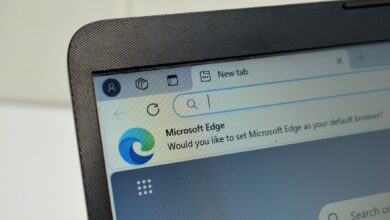أفضل بدائل قائمة Windows 11

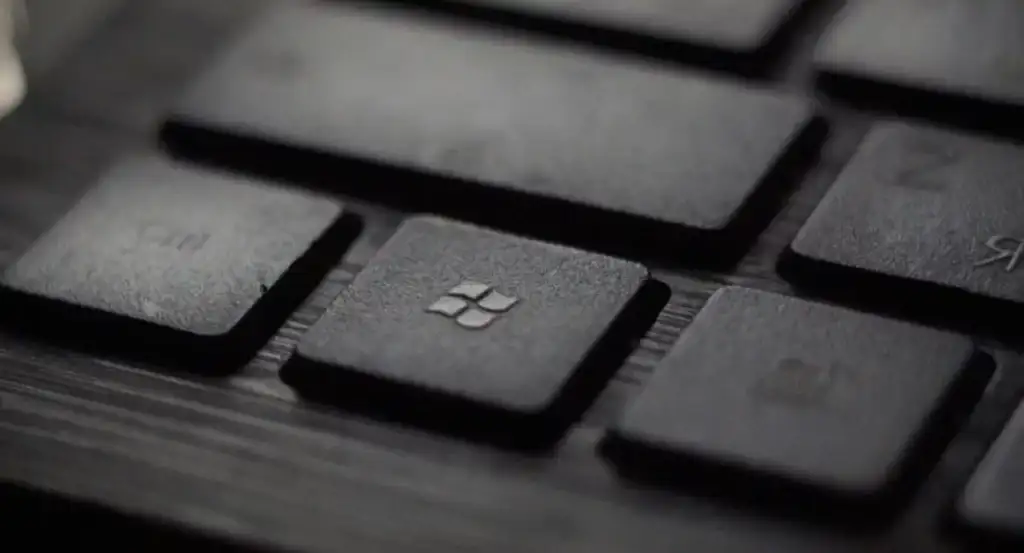
شهدت قائمة Windows Start بعض التغييرات على مر السنين – بعضها جيد ، بعضها سيء. لا يوافق الجميع على أن التغييرات كانت تحسنا. قد تكون واحداً منهم ، على أمل التبديل إلى قائمة البداية الكلاسيكية. أو قد تبحث عن بدائل قائمة Windows 11.
Stardock start11
ربما لم تكن قد سمعت عن العديد من بدائل قائمة البدء ، ولكن هناك تطبيق واحد ربما سمعته قبل بدء 11. تتمتع الشركة التي تقف خلفها ، Stardock ، بإرث طويل في هذا الصدد ، حيث تم إطلاق برنامج التخصيص لنظام التشغيل Windows منذ أوائل التسعينيات.
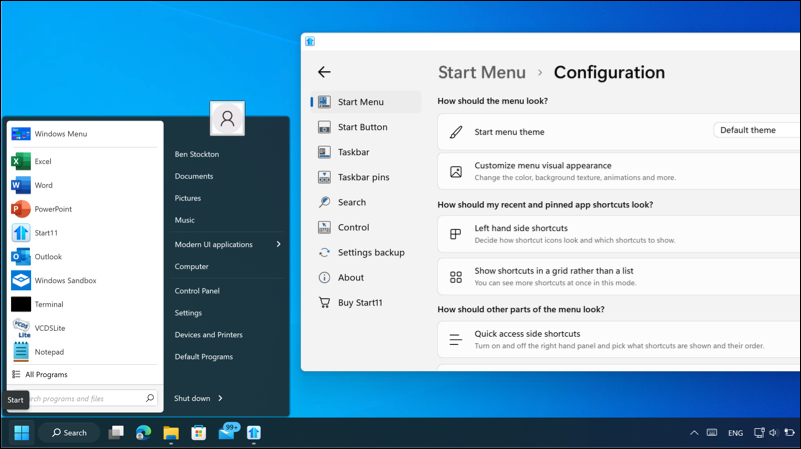
يبدأ Start11 الكثير من الوظائف لتخصيص قائمة START. يتيح لك نقل زر البدء (ميزة مفقودة من Windows 11 عند الإطلاق) ، وتخصيص حجم شريط المهام ، وتغيير تصميم وألوان قائمة START تمامًا.
يضيف أيضًا بعض الوظائف الإضافية ، مثل البحث المحسن الذي يتيح لك البحث من خلال علامات التبويب المفتوحة وإزالة المحتوى من قائمة START التي لا تحبها ، مثل مواقع الويب أو المستندات الحديثة.
START11 ليس مجانيًا ، مع ترخيص التثبيت الواحد بتكلفة 9.99 دولار. إنه المعيار الذهبي ، وإذا كانت التكلفة مشكلة ، فيمكنك دائمًا تجربتها لمدة 30 يومًا لمعرفة ما إذا كان الأمر يستحق ذلك.
بدقة
StartAllback هو استبدال قائمة بداية أخرى لنظام التشغيل Windows 11 وأنظمة التشغيل السابقة. إنه يعيد نظرة كلاسيكية للغاية إلى قائمة START ، مما يتيح لك قائمة Windows 7-ESQUE تتخلف عن الجانب الأيسر.
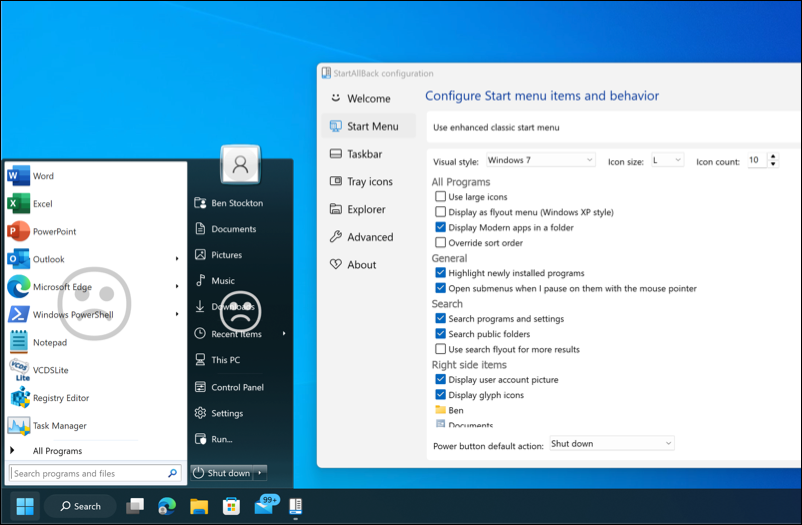
إذا كنت تريد شيئًا أكثر جرأة ، فإن شركة Startallback لديها المزيد من التخصيصات المعروضة. يمكنك تغيير أيقونة قائمة البداية ، وتقليل المساحة الفارغة على شريط المهام عن طريق تقسيمها إلى شرائح ، وإضافة الرسوم المتحركة المخصصة والتأثيرات إلى القوائم المنبثقة ، وإلغاء تأمين وظيفة البحث على الطراز القديم في القائمة نفسها.
تدعي Stuprallback أنها تقلل من استخدام الموارد ، لذلك قد يكون من المفيد التثبيت على جهاز كمبيوتر أقدم ، ولكن ستحتاج إلى اختبار ذلك. لديها تجربة لمدة 30 يومًا ، ولكن ستحتاج إلى شراء مفتاح ترخيص مقابل 4.99 دولار لكل جهاز كمبيوتر للحفاظ على جميع الميزات غير مؤمنة.
ابدأ القائمة
لم تكن إعادة تصميم قائمة بدء تشغيل Windows 8 شائعة بالنسبة لمعظم المستخدمين. هذا هو السبب في أن Microsoft تحولت إلى تصميم أكثر تقليدية في Windows 10. بالنسبة إلى Reviversoft ، ومع ذلك ، فقد أثبتت أنها الشرارة التي أنشأت قائمة ابدأ.
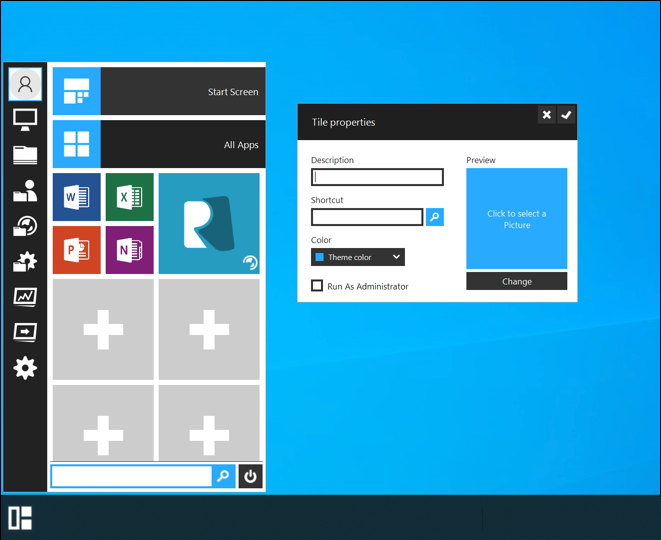
Start Menu Reviver هو مزيج غريب من بلاط التطبيقات على طراز Windows 8 داخل قائمة Start Menu التقليدية. تم تصميمه في الأصل لاستعادة هذا النمط من القائمة دون فقدان تصميم Windows 8 ، ويظل متاحًا لمستخدمي Windows 11. إنه قابل للتخصيص ، مما يسمح لك بإعداد البلاط الخاصة بك للتطبيقات أو المهام أو المواقع الإلكترونية أو الملفات التي تفتحها بانتظام.
إن حجم البلاط يجعله بديلاً جيداً لللمس بديلاً مناسبًا لتجربة قائمة البدء المعتادة. كما أنه يحتوي على بعض الحيل الأخرى ، مع أيقونات قائمة ابدأ قابلة للتخصيص وأداة بحث أكثر تقليدية. كما أنه مجاني تمامًا للاستخدام.
مفتوح
يعتقد العديد من المستخدمين (من بينهم أنا) أن قائمة Start START القديمة كانت الأفضل. كان الأمر بسيطًا ، وكان نظيفًا ، وكان وظيفيًا. يهدف Open-Shell ، وهو إحياء مفتوح المصدر لمشروع Shell الأصلي ، إلى منح المستخدمين تجربة قائمة البدء التقليدية. إنه بديل مجاني ومفتوح المصدر يدعم أجهزة الكمبيوتر التي تدعم Windows 11.
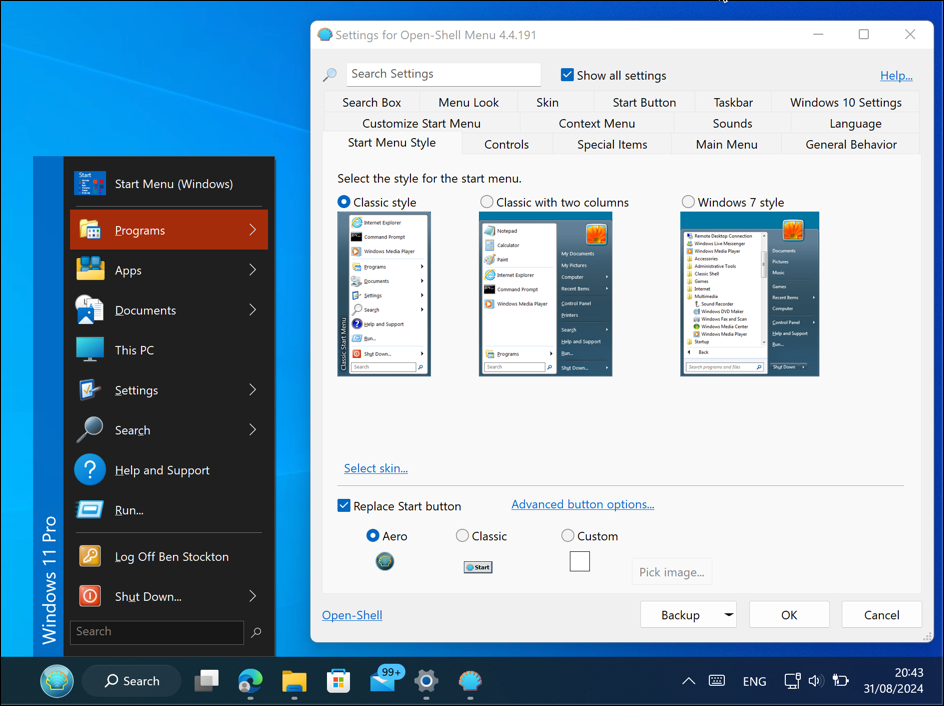
يمنحك Open-Shell بعض أنماط قائمة البدء المختلفة التي يمكنك الاختيار من بينها. يمكنك الذهاب الكلاسيكية Ultra مع النمط الكلاسيكي الذي يشبه إلى حد كبير قائمة Windows 95 على طراز. يمكنك ترقية هذا بقائمة كلاسيكية من العمودين والتي تذكرنا للغاية بنظام التشغيل Windows 7 ، أو الذهاب لتجربة قائمة Start Windows 7 على طراز Windows.
يتم تضمين التخصيص الإضافي أيضًا ، مما يتيح لك تغيير أيقونة قائمة START واستخدام أو إنشاء بشرتك المخصصة بخطوطها الخاصة وأسلوبها. قائمة الإعدادات متعمقة للغاية ، مما يتيح لك تعديل سلوك قائمة البدء بشكل أكبر ، من تأخير القائمة إلى تمكين الإجراءات مثل التحقق من التحديثات عند إيقاف التشغيل.
ExplorerPatcher
صفحة GitHub الخاصة بـ ExplorerPatcher خفيفة جدًا على التفاصيل التي قد تعطيها تفوتها بالكامل. ومع ذلك ، فإن هذا المشروع الصغير هو أداة تخصيص واسعة النطاق لنظام التشغيل Windows UI الذي يساعدك على تراجع قائمة Start Windows 11 إلى تصميم سابق.
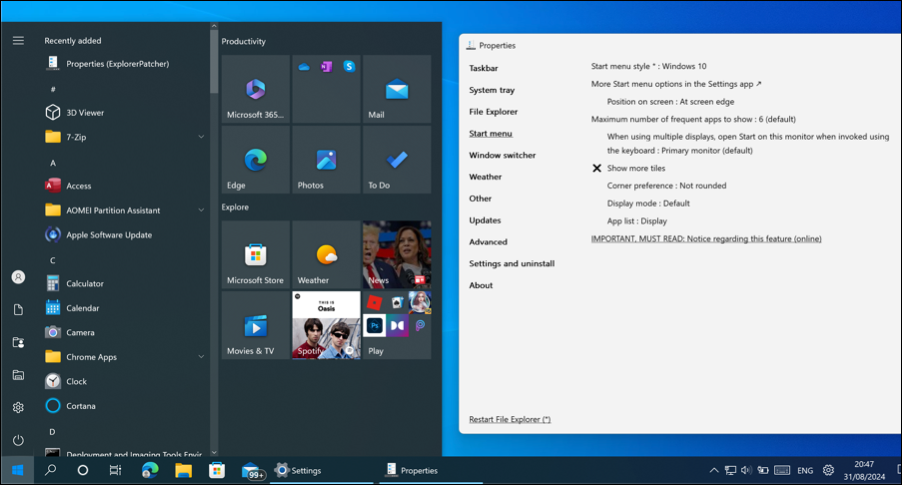
يمكنك استخدام ExplorerPatcher لتخصيص كل من قائمة START وشريط المهام إلى مظهر مختلف ، مثل استعادة تجربة نمط Windows 10 على نظام التشغيل Windows 11. سيسمح لك باستعادة القائمة القابلة للتوسيع من طراز Windows 10 وتعيين قائمة Start على القائمة على الفور اعرض قائمة التطبيقات المثبتة عند فتحها.
تتضمن الوظائف الأخرى القدرة على إزالة التطبيقات والمستندات الموصى بها والتعيين التي تراقب لعرض قائمة START في شاشة مراقبة مزدوجة. إنه مجاني ولكنه ليس مدعومًا جيدًا مثل استبدال قائمة Windows 11 الأخرى. تم كسره أيضًا بواسطة تحديثات Windows في الماضي ، لذا تأكد من دعم جهاز الكمبيوتر الخاص بك أولاً قبل التحقق منه.
تخصيص تجربة Windows 11
تعد عمليات استبدال قائمة START هذه لنظام التشغيل Windows 11 طريقة جيدة لتخصيص تجربة Windows ولكن لا تتوقع الكمال. لا تدعم Microsoft تطبيقات الطرف الثالث هذه وقد تخضع للأخطاء أو المشكلات في أسفل الخط.
ومع ذلك ، هذا لا يعني أنه لا يمكنك الاستمتاع بالوظائف التي تفتحها. وإذا كنت لا ترغب في الذهاب إلى حد استبدال قائمة START بالكامل على Windows 11 ، فيمكنك دائمًا تخصيص قائمة START باستخدام الإعدادات المدمجة بدلاً من ذلك.